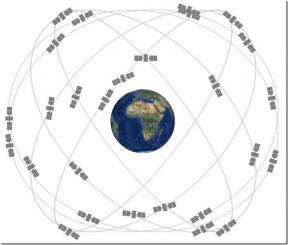De seks første tingene du bør gjøre på din Samsung Galaxy S9/S9+
Miscellanea / / December 02, 2021
Kjøpte den nye Samsung Galaxy S9? Gratulerer! Vi vedder på at du er begeistret og gleder deg til å ta en svingom. Men hold på spenningen et øyeblikk, for her er et par ting du bør gjøre på det først.

Hvorfor er det nødvendig? Vel, for det første vil å justere noen av innstillingene ikke bare hjelpe deg med å få en overlegen telefonopplevelse, men vil også legge til et personlig preg på telefonen din.
Så, uten videre, la oss se hva de er.
1. Tilpass Alltid på skjermen
Du vil vel ikke bære det kjedelige designet til standard Always On Display på din nydelige Samsung Galaxy S9? Heldigvis kommer den nye Samsung Experience med en rekke kule Always On Display-skjermer. Fra fasjonable analoge urskiver til kule nye GIF-er, du kan legge til alle.

Det som gjør denne funksjonen interessant er at du kan velge fargen på teksten. Bortsett fra å tilpasse Always On Display-skjermen, sørg for å gjøre det stil låseskjermen også.


Alltid på skjerm-innstillingene finner du ved å gå til Innstillinger > Låseskjerm og sikkerhet > Klokke og ansiktswidget > Klokkestil.
Kult tips: Visste du at du også kan beholde navnet og nummeret til nødkontakten din på AOD-skjermen?
2. Aktiver Finn min telefon
Ingen forlegger telefonene sine etter eget valg. Dessverre er ikke verden perfekt, og oftere enn ikke finner vi oss selv på jakt etter vår mistet mobiltelefoner. Ikke bekymre deg, Galaxy S9 har en smart måte å spore og finne den tapte telefonen din – selv om den er under sofaputen.


Funksjonen, som går under navnet Finn min mobil, ligner på Googles Enhetsbehandling. Alt du trenger å gjøre er å gå ned til Låseskjerm og sikkerhet > Finn min mobil og aktivere vekslene for fjernkontroller.

Alternativt kan du også aktivere Googles Finn min enhet. Naviger til Innstillinger > Google > Sikkerhet og slå på bryteren for Finn min enhet.
Når du er ferdig, kan du til og med stille inn telefonen til å ringe. Så enkelt som det!
3. Juster lydinnstillingene
Galaxy S9 har en uttømmende liste over lydinnstillinger som kan endres for en rikere lydopplevelse. Men av grunner som er best kjent for Samsung, er de fleste av disse innstillingene, inkludert den for Dolby Atmos, ikke aktivert som standard.


For å aktivere denne funksjonen, gå over til Innstillinger> Lyder og vibrasjoner> Avanserte innstillinger. Når du er ferdig, trykker du på Lydkvalitet og effekter, og slår Dolby Atmos-bryteren på. Bortsett fra det kan du også bytte mellom forhåndsinnstillingene for lyd.
4. Konfigurer Edge Screens
Edge Screen har så langt vært en Galaxy Note-funksjon. Imidlertid har Samsung i år introdusert denne hendige funksjonen på Galaxy S9 også. I likhet med lydinnstillingene har Edge Screen også en omfattende liste over paneler. Den gode nyheten er at du kan endre Edge Screens til ditt hjerte.


Hvis du vil at bare People og Apps-kanten skal forbli, kan du få de andre skjermene fjernet. For å gjøre det, gå over til Skjerminnstillinger > Kantskjerm > Kantpaneler og velg panelene du vil ha på startskjermen.
5. Konfigurer kameramoduser som du bruker ofte
Hvis du har brukt Samsung-telefoner før, vedder jeg på at du ble litt sjokkert over det nye grensesnittet til kameraappen. Heldigvis er kameragrensesnittet konfigurerbart. Du kan fjerne noen av de uviktige kameramodusene og legge til noen nødvendige.

For å gjøre dette, naviger til Innstillinger > Rediger kameramoduser og fjern merket for modusene du ikke vil ha, så blir du sortert.
Når det gjelder meg, var det første jeg gjorde å fjerne Panorama-modusen og AR-emoji-modusen. For å være ærlig syntes jeg AR-emojiene var ganske skumle. Vi håper Samsung slipper en bedre versjon snart.
6. Skaff deg et Premium-deksel
Sist men ikke minst, ikke glem å montere et solid etui. Ja, det reduserer utseendet til telefonen litt, men gitt hvor delikat Galaxy S9 er, er det beste alternativet å holde den under lag med beskyttelse.

Dessuten er markedet fullt av attraktive deksler som holder telefonen beskyttet uten å undergrave utseendet mye. Hvis du spør meg, vil det beste alternativet være Spigen Ultra Hybrid-dekselet, hvis du vil at den faktiske fargen på telefonen skal skinne gjennom.
Kjøp Spigen Ultra Hybrid Case fra Amazon
Det er en Wrap!
Det var noen av tingene som bør gjøres på Galaxy S9 først, før du begynner å bruke den på en daglig basis. Og mens du er i gang, ikke glem å aktivere Face Unlock og IRIS Unlock også.
Så hvordan har opplevelsen din av Samsung Galaxy S9 vært så langt? Del tankene dine i kommentarfeltet nedenfor.